En termes simples, ApowerREC est un logiciel qui vous permet d'enregistrer l'écran, non seulement l'écran de Windows et Mac, mais également l'écran des appareils iOS et des appareils Android. Mais ce n'est pas tout, il embarque pas mal de fonctionnalités. Par exemple, vous pouvez facilement enregistrer des tutoriels vidéo ou audio, etc. Bien qu'il s'agisse d'un logiciel de record facile à utiliser, il peut répondre à la plupart de vos besoins d'enregistrement. Si vous souhaitez l'utiliser sans aucun obstacle, il faut s'abonner à ce logiciel.
Cependant, maintenant qu'Internet est tellement développé, il existe de nombreuses applications qui peuvent filmer l'écran, et ils peuvent tous être utilisés comme une alternative à ApowerREC. Dans cet article, nous vous présenterons 3 applications en ligne ou hors ligne qui peuvent enregistrer l'écran sur Windows et Mac.
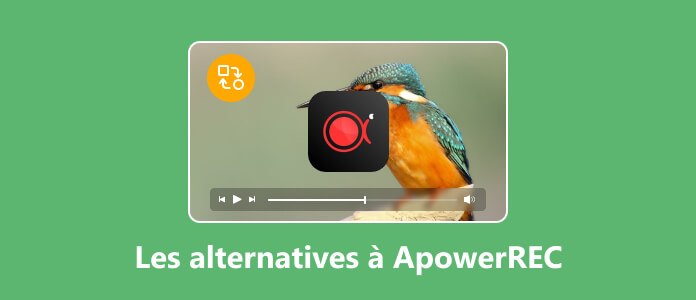
Le premier logiciel de record introduit est AnyMP4 Screen Recorder, qui est un enregistreur d'écran professionnel. Ses fonctions sont diverses et puissantes, vous pouvez enregistrer de la vidéo, de l'audio, des fenêtres spécifiées sur votre ordinateur et des jeux, même enregistrer l'écran de votre téléphone.
En même temps, pendant le processus d'enregistrement, vous pouvez ajouter des annotations à la vidéo, ce qui vous facilite grandement l'enregistrement de certains cours en ligne importants, en particulier des cours éducatifs. Après l'enregistrement, vous pouvez aussi prévisualiser la vidéo et éditer la vidéo jusqu'à ce que vous soyez satisfait.
Caractéristiques :
– Disponible pour Windows et Mac
– Enregistrer de la vidéo, de l'audio, des jeux et l'écran d'un téléphone portable
– Annoter la vidéo pendant l'enregistrement
– Fonctions d'édition multiples puissantes
– Simple et intuitif, facile à maîtriser
Ensuite, on prendra l'enregistrement vidéo comme exemple pour vous présenter comment utiliser AnyMP4 Screen Recorder.
Étape 1. Choisir Enregistreur Vidéo
Tout d'abord, il faut ouvrir le programme sur votre ordinateur. Après être entré dans la fenêtre principale, cliquez sur Enregistreur Vidéo pour entrer dans la fenêtre d'enregistrement vidéo.
Étape 2. Les préparations avant d'enregistrer de la Vidéo
Il est nécessaire de sélectionner tous les paramètres avant de commencer à enregistrer une vidéo. En ce qui concerne la zone d'enregistrement, vous pouvez enregistrer l'intégralité de l'écran, ou vous pouvez définir une partie de l'écran à enregistrer par vous-même via l'option Zone. Pour la source audio enregistrée, vous pouvez choisir d'enregistrer uniquement le son du système ou uniquement le son du microphone, bien sûr, vous pouvez enregistrer ni l'un ni l'autre ou les deux.
Ensuite, si vous le souhaitez, vous pouvez également activer la webcam et vous filmer. Cliquez enfin sur le bouton REC, après 3 secondes, le logiciel enregistrera automatiquement la vidéo.

Étape 3. Éditer la vidéo
Pendant le processus d'enregistrement, vous pouvez ajouter des annotations à la vidéo, telles que l'ajout d'images, de texte, etc. à la vidéo, et vous pouvez également dessiner des flèches dans la vidéo.
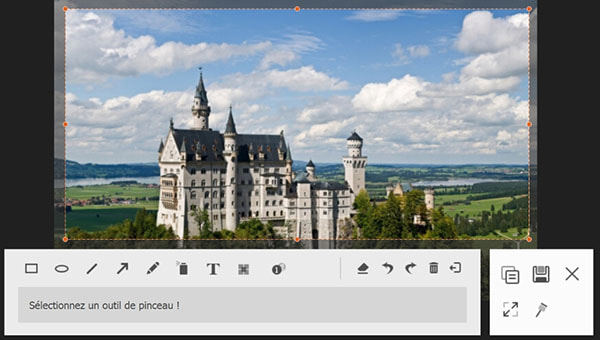
Après l'enregistrement, vous pouvez d'abord prévisualiser la vidéo. Si vous n'êtes pas satisfait de la vidéo, vous pouvez couper la vidéo et supprimer la partie redondante. Cliquez ensuite sur le bouton Terminer et une nouvelle fenêtre apparaîtra. Dans cette nouvelle fenêtre, vous pouvez utiliser les outils d'édition intégrés du logiciel, comme compresser la vidéo, convertir le format vidéo, etc.
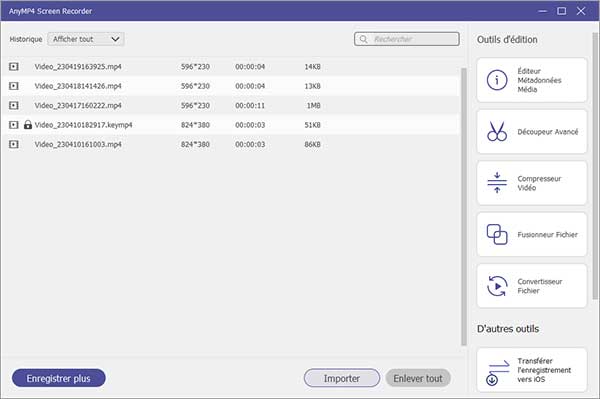
OBS Studio est l'un des logiciels de streaming les plus populaires ainsi que des logiciels d'enregistrement vidéo, il peut être utilisé sur les appareils Windows et Mac. Avec lui, vous pouvez capturer du contenu vidéo et audio en direct et les rassembler lors du montage. Il vous permet d'enregistrer de la vidéo, de l'audio et une webcam, etc., et il peut aussi vous aider à éditer des fichiers vidéo et audio enregistrés, par exemple, pour réduire le bruit de la vidéo. En plus de vous fournir de nombreuses scènes de conversion vidéo.
De plus, ce logiciel est non seulement entièrement open source et gratuit, mais possède également une fenêtre simple, intuitive et facile à apprendre, même si vous êtes débutant, vous pouvez facilement le maîtriser.
Caractéristiques :
– Disponible pour Windows et Mac
– Entièrement open source et gratuit
– Édition polyvalente et professionnelle
– Exporter la vidéo de haute qualité
– Facile à maîtriser
Vmaker est un logiciel d'enregistrement d'écran qui peut être utilisé sur Windows et Mac. Il vise principalement à aider les utilisateurs à créer, éditer et partager des vidéos de haute qualité. Avec lui, vous pouvez enregistrer des vidéos, capturer des images, éditer des vidéos et partager des fichiers, etc.
Comparé aux utilisateurs individuels, ce logiciel est plus adapté aux entreprises et aux écoles, car vous pouvez créer des espaces de travail, et puis, ajouter ou supprimer des membres. De plus, il prend en charge l'annotation de vidéos lors de l'enregistrement d'écrans, et les enseignants peuvent gérer les captures d'écran tout en utilisant le logiciel.
Caractéristiques :
– Disponible pour Windows et Mac
– Partager les documents
– Pratique pour la gestion d'entreprise et d'école
– Polyvalent
– Facile à maîtriser
Conclusion:
Dans cet article, nous vous avons présenté 3 meilleures alternatives différentes à ApowerREC qui sont tous disponibles pour Windows et Mac. Plus professionnel : AnyMP4 Screen Recorder, gratuit et open source : OBS Studio et plus adapté aux entreprises et aux écoles : Vmaker. Vous pouvez choisir selon vos propres besoins.